怎么翻译pdf pdf怎么翻译英文 pdf怎么翻译成中文?在我们的工作或学习中,我们经常会下载各种各样的PDF文件。对于英文不好的朋友来说,英文PDF文件的内容不容易看懂,有些翻译软件也不能很好的识别PDF文件。那怎么将英文的PDF翻译成中文呢?今天我就来教大家如何操作,以下附带软件和具体操作给你们,有兴趣的话,就继续往下看吧!
方法一:全能PDF转换助手
实用程度:★★★★☆
这是一款很好用的PDF处理工具。它拥有众多功能,不仅能支持各种文件格式互相转换,还能支持PDF翻译功能。这个功能可以批量将多个PDF文件翻译成我们想要的语言,转换速度非常快。
操作如下:
第一步:如下进入该软件页面,点击【翻译工具】-【PDF翻译】。
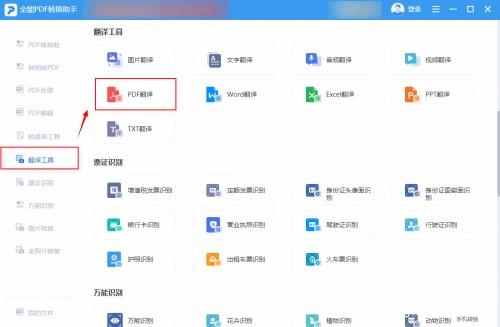
第二步:单个或者批量上传要翻译的文件,选择要翻译的语言,再点击【开始翻译】,PDF文件就翻译好了。
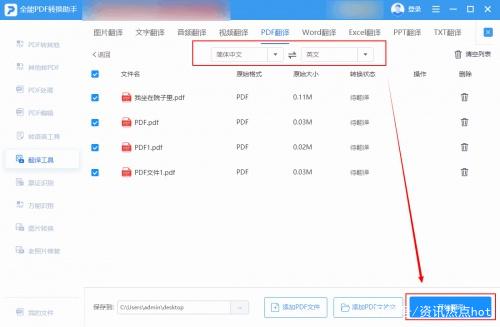
方法二:百度翻译网站
实用程度:★★★☆☆
很多人不知道我们可以在百度翻译网站上直接翻译PDF文档。不过这个功能目前只支持大小10M的文件,比较适合小型文件转换。
操作如下:
第一步:在浏览器中搜索“百度翻译网站”,进入该界面后,如图点击【文档翻译】。
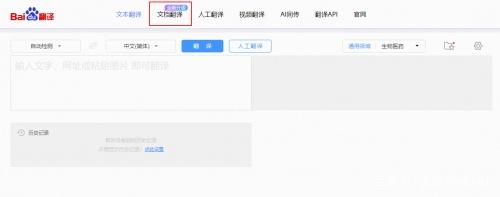
第二步:点击中间框选部分,直接上传我们的PDF文件,接着设置需要的语言方向,再点击【立即翻译】,我们就能得到翻译好的PDF文档了。
方法三:WPS
实用程度:★★☆☆☆
除了以上2种方法外,我们也能用WPS来把PDF翻译成中文。新手小白很容易就能操作,不过需要注意的是这个是WPS会员专属功能,如果你们觉得没必要的话,可以用第一个或者第二个方法哦。
操作如下:
第一步:首先用WPS打开要翻译的PDF文件,点击【开始】-【全文翻译】。
第二步:如图根据实际需求,设置翻译语言,接着再点击【立即翻译】,PDF文档就翻译成中文了。
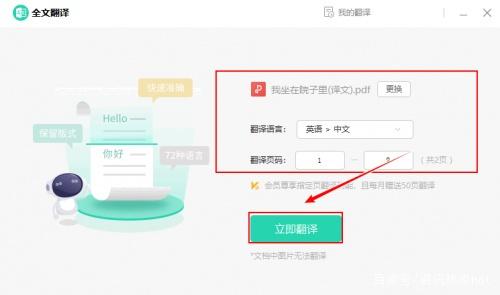
文章内容来源于网络,不代表本站立场,若侵犯到您的权益,可联系多特删除。(联系邮箱:[email protected])
 相关阅读
相关阅读







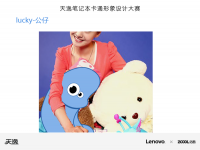




 近期热点
近期热点